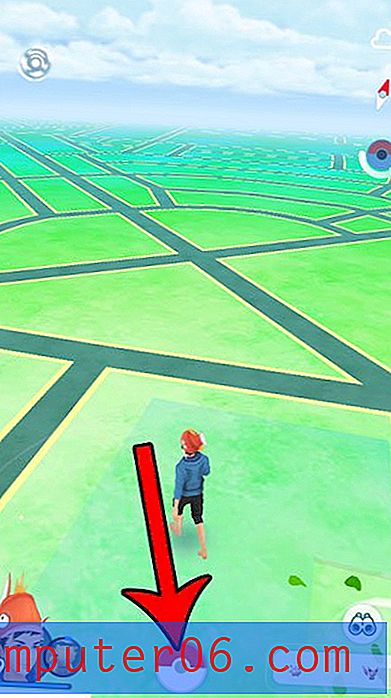Excel 2013 수식이 작동하지 않습니다
Excel 수식이 작동하지 않으면 실망스럽고 문제가 될 수 있습니다. Excel 스프레드 시트에서 수식을 사용하여 자동으로 값을 계산하거나 Excel 값을 연결하며 이러한 수식 중 다수는 여러 셀에있는 데이터에 의존합니다. 이상적으로 해당 셀의 값을 업데이트하면 수식으로 표시되는 정보도 업데이트됩니다.
그러나 계산 작업은 특히 큰 스프레드 시트로 작업 할 때 리소스를 많이 사용할 수 있으므로 일부 Excel 사용자는 스프레드 시트를 수동 계산으로 전환하도록 선택합니다. 이것은 스프레드 시트를 만드는 사람에게는 문제가되지 않으며 데이터를 변경 한 후에는 수식을 수동으로 계산해야합니다. 그러나 스프레드 시트는 다른 사용자와 공유되므로 해당 스프레드 시트에 약간의 상호 작용이 필요하다는 것을 알지 못할 수 있습니다. 아래의 가이드는 자동 계산으로 전환하거나 Excel에 수식을 계산하도록 지시하여 수식을 시작하는 방법을 보여줍니다.
Excel 수식이 작동하지 않음 – Excel 2013
이 문서의 단계에서는 이전에 셀에 Excel 수식을 입력했지만 수식이 참조하는 셀을 변경해도 해당 수식의 결과가 업데이트되지 않는다고 가정합니다.
1 단계 : Excel 2013에서 파일을 엽니 다.
2 단계 : 창 상단에서 수식 탭을 클릭합니다.

3 단계 : 리본의 계산 섹션에서 계산 옵션 버튼을 클릭 한 다음 자동 옵션을 클릭하십시오.
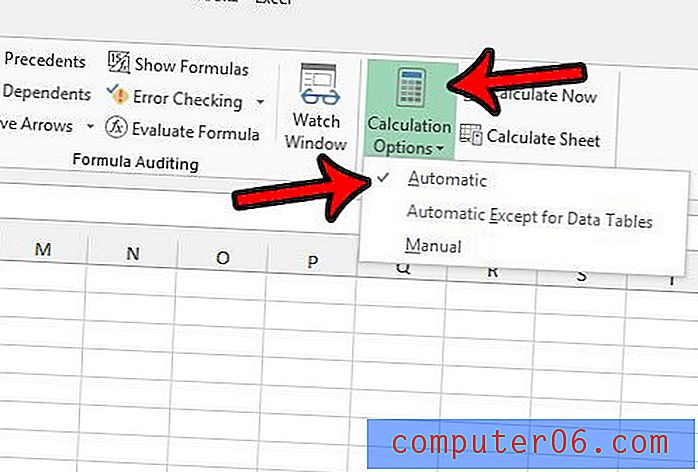
자동 옵션을 클릭하면 수식 값이 업데이트되어야합니다. 지금 계산 버튼을 클릭하여 수식을 강제로 업데이트 할 수도 있습니다.
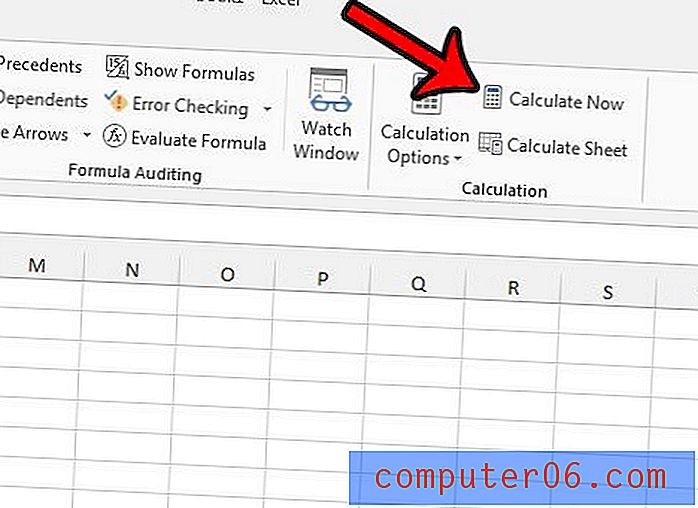
셀에 입력 한 수식이 계산되지 않으면 셀 서식이 텍스트로 표시 될 수 있습니다. 셀을 마우스 오른쪽 단추로 클릭하고 셀 서식을 클릭 한 다음 일반 을 선택하여이를 변경할 수 있습니다. 수식을 잘라 셀에 다시 붙여 넣어 계산해야 할 수도 있습니다.
중요 참고 – 여러 워크 시트 탭이 선택된 파일을 저장하면 수식 설정이 자동에서 수동으로 전환 될 수 있습니다. 파일의 계산 설정이 계속 변경되는 경우 파일이 그룹화 된 워크 시트와 함께 저장되지 않는지 확인하는 것이 좋습니다.
Excel은 수학 연산자 이외의 방식으로 데이터와 상호 작용할 수있는 여러 가지 다른 수식을 제공합니다. 예를 들어 두 열을 수식과 결합 할 수 있습니다.